Altova RecordsManager
Altova RecordsManager™ (en abrégé, aussi RecordsManager) vous permet de construire des solutions de base de données professionnelles en un temps record utilisant une interface utilisateur visuelle puissante. Pour plus d’informations sur RecordsManager, visitez le site web d’Altova.
RecordsManager peut être déployé comme solution vers MobileTogether Serveret/ou généré comme Appli d’AppStore. Vous pouvez accéder à RecordsManager dans n’importe quel format pour concevoir une base de données et la rendre disponible pour utilisation aux multiples utilisateurs. RecordsManager propose une gestion complète du cycle de vie des enregistrements (tels des contrats) avec des fonctions comme des modèles pour documenter des détails d’enregistrement, des rappels intégrés, des journaux de modification et le suivi de modifications. L’archivage centralisé qui est accédé par Internet fournit de nombreux avantages, qu’il s’agisse d’économiser du temps ou de gérer efficacement des enregistrements et des rappels automatiques de dates importantes liées aux enregistrements.
RecordsManager est disponible dans votre installation de MobileTogether Designer (à partir de la version 8.0) comme Package MobileTogether. Vous pouvez utiliser le package RecordsManager comme suit :
•Exécutez une simulation dans MobileTogether Designer pour tester RecordsManager.
•Déployez RecordsManager dans votre MobileTogether Server.
•Créez une Appli d’AppStore depuis le package RecordsManager.
Identifiants d’admin
Lorsque vous démarrez RecordsManager, en tant que simulation ou solution, vous pouvez le faire avec des identifiants d’administrateur. Les identifiants initiaux sont :
Connexion : root
Mot de passe : root
Après la connexion en tant qu’administrateur, vous pouvez définir de nouveaux utilisateurs avec différents privilèges. Pour plus d’information, voir le Guide admin d’Altova RecordsManager.
Simuler RedordsManager
Pour démarrer une simulation de RecordsManager dans MobileTogether Designer, sélectionnez la commande de menu Exécuter | Exécuter Records Manager (ou cliquez sur cette icône de la commande dans la barre d’outils principale). À l’écran de connexion de RecordsManager qui apparaît, saisissez les identifiants mentionnés ci-dessus (root/root). Une fois la connexion réussie, la page d’accueil de RecordsManager apparaît (partie supérieure affichée à la capture d’écran ci-dessous).
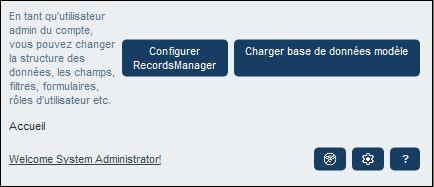
Il existe un certain nombre de bases de données exemples que vous pouvez utiliser pour avoir une idée comment fonctionne RecordsManager. Pour sélectionner une base de données exemple, à la page d’accueil de RecordsManager, cliquez sur Charger base de données exemple (voir la capture d'écran ci-dessus).
Pour plus d’information sur les simulations, voir la description ici.
Déployer vers le Serveur MT
Une fois que vous avez ouvert le package de RecordsManager dans MobileTogether Designer (voir ci-dessus), assurez-vous que la simulation a été fermée. Avec le fichier RecordsManager.mtp actif, sélectionnez la commande de menu Fichier | Déployer vers MobileTogether Server et déployez-le comme vous déployez normalement une solution. Une fois RecordsManager déployé, vous pouvez l’accéder comme toute autre solution. Connectez-vous en tant qu’admin utilisant les identifiants donnés ci-dessus (root/root) et travaillez avec RecordsManager comme vous l’avez fait dans les simulations.
Créer en tant qu'appli d'AppStore
Dans MobileTogether Designer, vous pouvez aussi créer une Appli d’AppStore depuis le package RecordsManager (RecordsManager.mtp). Assurez-vous que la simulation a été fermée, puis sélectionnez la commande de menu Fichier | Générer le code de programme pour les applis d’AppStore à cette fin. Créer une appli d’AppStore comme d’habitude (décrit ici). Lorsque vous téléchargez et démarrez l’appli RecordsManager de l’App Store, vous verrez un écran de connexion familier à celui de vos simulations (voir ci-dessus). Travaillez avec RecordsManager comme d’habitude.